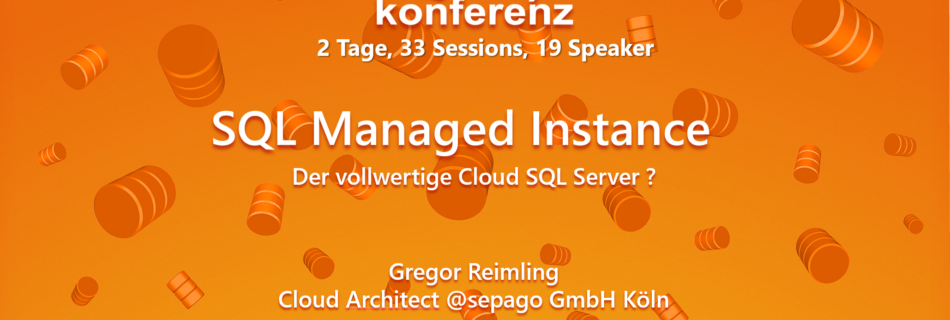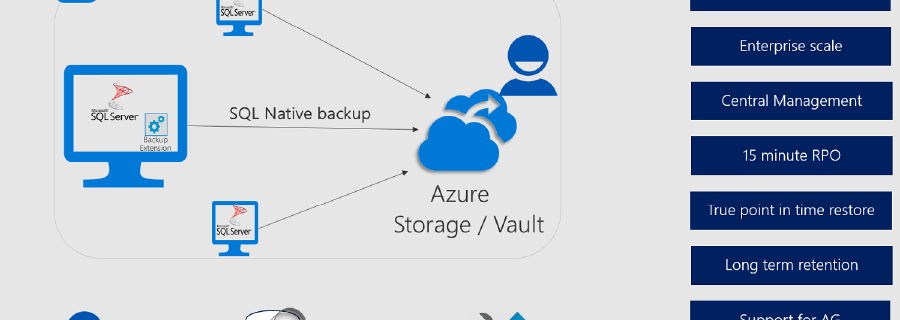SQLDays 2018 – Sessioninhalt SQL Managed Instance
Soeben durfte ich die erste Session auf den SQLDays 2018 in Erding halten. In der Session habe ich den neuen SQL PaaS Dienst SQL Managed Instance vorgestellt, der seitdem 01.10. allgemein verfügbar ist. Während der Session ging ich daraufein, wie der Service auf Azure realisiert wird, welche Hardware und Editionen es gibt, was es mit …
Mehr über „SQLDays 2018 – Sessioninhalt SQL Managed Instance“ Lesen